Win10通用专业版系统下添加多个不同地区时钟的方法
时间:2018-03-30 来源:www.xiazaima.com 作者:下载妈
有时候用户需要到国外出差,但是自己的电脑带过去的时候会发现时间显示的会不一样,那么为了方便我们可以在电脑上面添加多个不同地区时钟,可以实现多个地方的时间一起看,非常方便,但是很多win10萝卜装机版系统用户不知道要怎么添加多个不同地区的时间,下面给大家带来具体的方法如下。
1、首先在win10笔记本旗舰版系统中点击右下角的时间日期;

2、打开后再点击“日期和时间设置”;
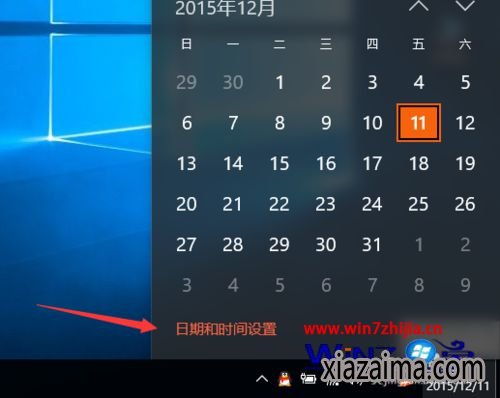
3、打开后拉到最下方点击“添加不同时区的时钟”;

4、这里就是可以看到两个时间的添加,这里可以选择添加多少个时间;
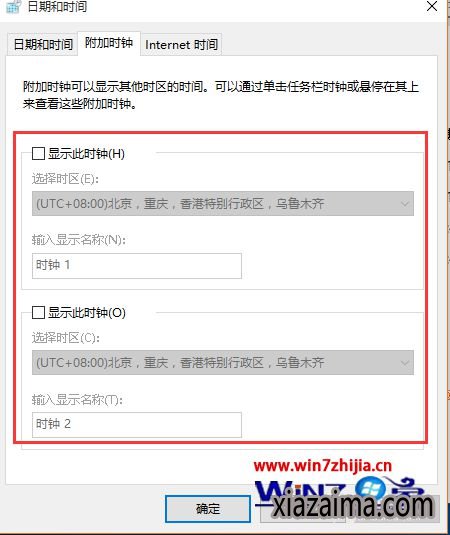
5、先把前方的勾起来,在下方选择时区和显示的时间;
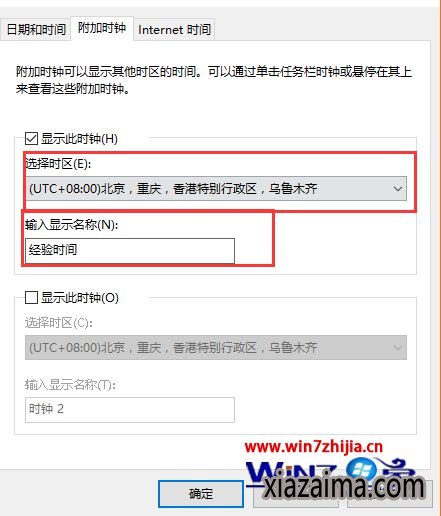
6、点击“应用”再点击“确认”,你看这里就出现了另一个时钟了。
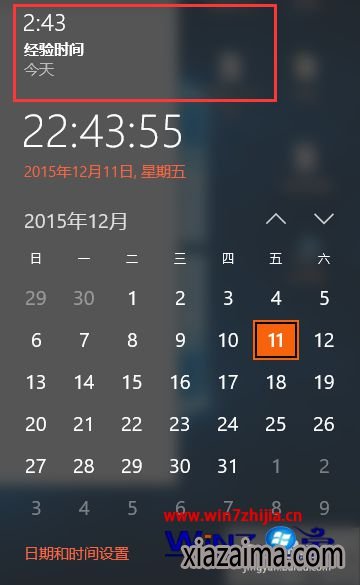
关于Win10 u精灵装机版系统下添加多个不同地区时钟的方法就跟大家介绍到这边了,有需要的用户们可以根据上面的方法可以参照上面的方法进行操作就可以了,跟多精彩内容欢迎继续关注win7之家。
 雨林木风Ghost Win10 (X64) 快速专业版 v202105(完美激活)
雨林木风Ghost Win10 (X64) 快速专业版 v202105(完美激活)雨林木风Ghost Win10x64位专业版v202105版本系统加快了开关机机速度,自动关闭停止响应。加快菜单显示速度;启用DMA传输模式。使用打印机,关闭后台打印服务可有效节省内存占用。雨.....
2021-04-14 雨林木风 GHOST WIN10 X64 装机版 V2015.01
雨林木风 GHOST WIN10 X64 装机版 V2015.01雨林木风 GHOST WIN10 X64 装机版 V2015.01 硬盘安装: 推荐 将ISO文件内的(安装系统.EXE 与 WIN10.GHO)文件,复制到硬盘 D:\ 运行 D:\安装系统.EXE Y确定 系统自动重启安装 ☆ .....
2015-01-03
电脑系统栏目
win10系统下载排行
更多+- 1番茄花园Ghost Win10x86 免激活 专业版 v2018.11
- 2新萝卜家园 Ghost Win10 x64 旗舰官方版 V2015.05
- 3深度技术Ghost Win10 32位 新机装机版2017.07(无需激活)
- 4系统之家Ghost Win10x86 快速专业版 V2019.12月(激活版)
- 5深度技术Ghost Win10 x64位 可靠装机版2017V07(绝对激活)
- 6电脑公司Ghost Win10 (64位) 精选专业版 2021.06(完美激活)
- 7电脑公司Ghost Win10x86 好用专业版 2020年09月(完美激活)
- 8番茄花园 Ghost Win10 32位 装机版 V2016.09(无需激活)
- 9新萝卜家园Ghost Win10 X32 专业版 v2016.12(无需激活)
- 10大地系统 GHOST WIN10 X64 旗舰增强版 V2015.02
win7系统下载推荐
更多+- 1雨林木风 GHOST WIN7 32位 装机版 V2016.09(免激活)
- 2老毛桃 GHOST WIN7 32位 装机正式版 2016.06
- 3雨林木风GHOST WIN7 x64位 通用旗舰版 V2019年04月(自动激活)
- 4系统之家GHOST Win7x86 精选旗舰版 2021.07月(自动激活)
- 5雨林木风GHOST WIN7 X64 安全旗舰版 v2019.02(免激活)
- 6系统之家 GHOST WIN7 SP1 64位 免激活装机版 2016.05
- 7深度技术GHOST WIN7 X64位官方安全版V2017.03月(绝对激活)
- 8深度技术GHOST WIN7 X64位经典极速版2017年02月(完美激活)
- 9深度技术 Ghost win7 32位 装机版 2016.06
- 10系统之家Ghost_Win7_32位_大神装机版_2016.07
电脑系统教程排行
- 1黑云Win10专业版系统紧急重新启动的方法
- 2Windows Win10系统的磁盘是什么?系统吧详解“Windows Win10系统
- 3小马Win10旗舰版开机出现配置Windows Update是如何关闭的
- 4Win10纯净版系统下修改route实现内外网连接的技巧
- 5五大步骤迅速创建完美Win10本地库快捷方式
- 6雨林木风Win10官方定制版Windows Embedded Standard 7
- 7为什么百度图片打不开?豆豆Win10企业版网页百度图片打不开的解
- 8雨林木风Win10专业版如何查看Hosts文件是否被篡改
- 9笔记本windows8系统"允许Bluetooth设备连接到此计算机&
- 10如何解决W7系统不能够识别光驱问题?系统吧详解“W7系统不能够识
